C4D创建文本实例
1、1开启C4D软件,如图所示
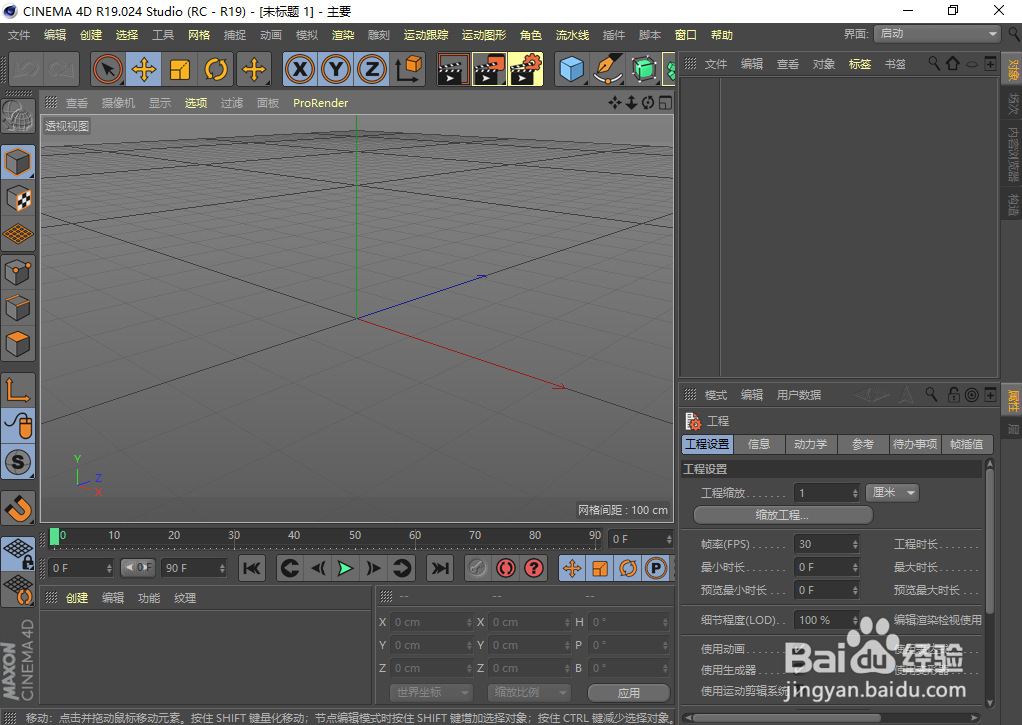
2、2选择画笔工具,如图所示
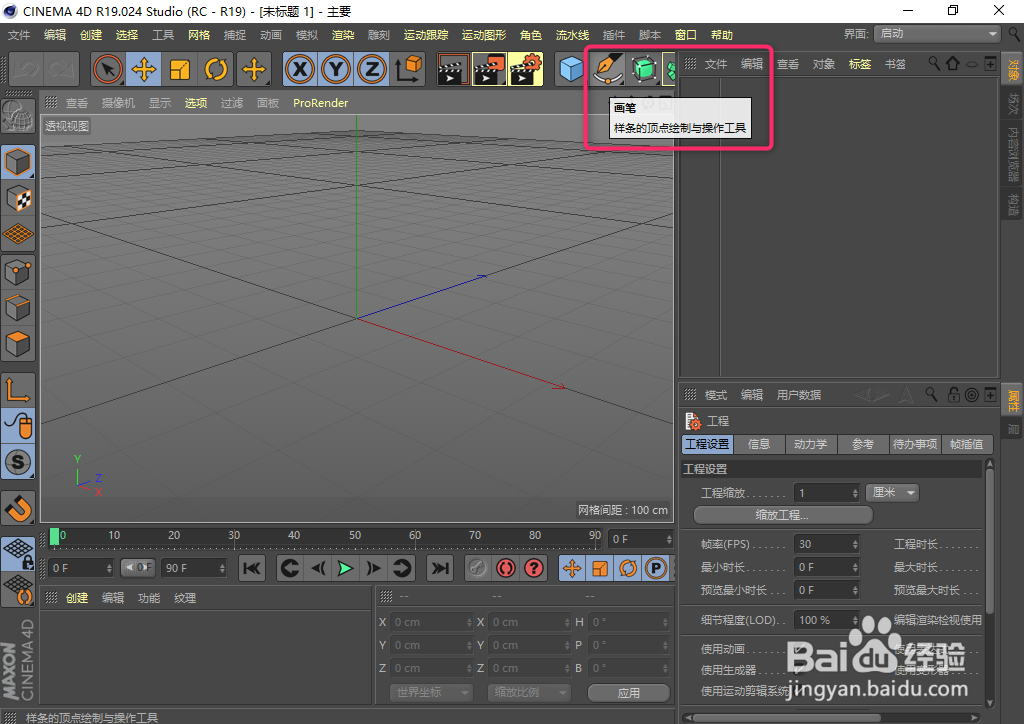
3、3选择文本,如图所示

4、4输入文本,风华绝代,如图所示。

5、5选择挤压效果,如图所示罪夏

6、6选择文本拖拽,放在挤压牢著扯蹲颂下面,如图所示
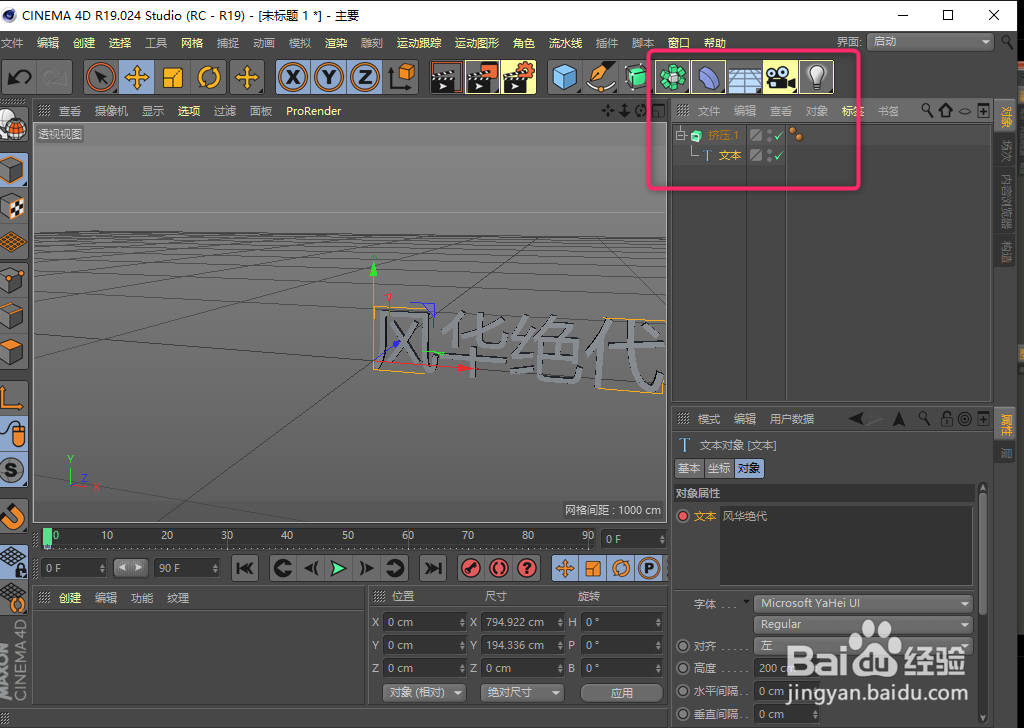
7、7选择文本,调整挤压对象,设置移动效果,如图所示,挤压出厚度。

声明:本网站引用、摘录或转载内容仅供网站访问者交流或参考,不代表本站立场,如存在版权或非法内容,请联系站长删除,联系邮箱:site.kefu@qq.com。
阅读量:193
阅读量:162
阅读量:158
阅读量:33
阅读量:49